FAQ
Puis-je utiliser un fichier XLS/XLSX pour l’importation ?
Un fichier Excel (XLSX) ne peut pas être importé en l’état, mais il vous est possible de le convertir en fichier CSV directement dans Excel avant de l’importer dans ShopBuilder. Pour convertir un fichier XLSX en fichier CSV, utilisez l’option Enregistrer sous dans Excel et sélectionnez le format CSV dans les options disponibles afin d’enregistrer le fichier au format .csv.
N’oubliez pas qu’une extension .csv ne suffit pas pour garantir la validité de votre fichier. Celle-ci dépend aussi du contenu du fichier. Veillez donc à ce que ce dernier respecte le format d’importation.
Comment puis-je importer des options de produit ?
Les options sont des propriétés relativement complexes pour lesquelles un simple tableau (comme mentionné ci-dessus) ne suffit pas. ShopBuilder ne permet pas actuellement d’importer des options de produit à partir d’un fichier au format CSV, comme indiqué plus haut. Il vous est toutefois possible de procéder à une importation partielle des options de produit à partir de fichiers CSV au format XCart.
Puis-je importer des produits à partir d’autres formats de fichier ?
Oui, vous pouvez importer vos produits en utilisant les formats XCart et LiteCommerce.
Pour en savoir plus :
- Guide d’importation/exportation X-Cart
- LiteCommerce : procédures d’importation/exportation et format de fichier CSV
Puis-je importer des catégories ?
ShopBuilder ne permet pas actuellement d’importer des catégories à l’aide de son propre format. Il vous est toutefois possible d’importer des catégories à partir de fichiers CSV au format XCart.
Lors de l’importation d’un fichier CSV, ShopBuilder indique que l’importation prendra plusieurs heures au lieu des 5 minutes habituelles. Pourquoi ?
L’importation est un processus relativement long et gourmand en ressources, qui est susceptible d’avoir un impact négatif sur les performances d’un serveur et donc de ralentir le chargement de l’ensemble des boutiques qui y sont associées. Nous souhaitons éviter cela, afin de garantir en permanence un chargement rapide de l’ensemble des boutiques. À cette fin, nous avons optimisé l’importation de produits à partir de différentes boutiques. Voici comment fonctionne cette méthode (en bref) :
- Lorsque plusieurs utilisateurs ShopBuilder tentent d’importer des produits au même moment et sur le même serveur, ShopBuilder ne traite pas simultanément toutes les tâches d’importation. Au lieu de cela, les fichiers d’importation sont placés dans une file d’attente et traités successivement.
- Si la charge du serveur devient trop élevée, toutes les tâches d’importation sont temporairement interrompues. ShopBuilder relancera automatiquement l’importation des produits une fois la charge du serveur revenue à la normale.
- ShopBuilder évalue le délai nécessaire avant le lancement de l’importation en fonction de la charge du serveur et de la longueur de la file d’attente. Il s’agit d’une estimation du moment où votre fichier est susceptible d’être traité.
Ainsi, même si 100 utilisateurs ShopBuilder décident d’importer simultanément 20 000 produits chacun, les autres boutiques continueront de fonctionner sans retard ni ralentissement.
Dans le cas présent, nous pouvons supposer que la file d’attente comporte déjà un grand nombre de fichiers à importer et que la charge du serveur est relativement élevée. L’importation de votre fichier est donc ralentie.
À quoi sert l’option Ignorer la colonne ?
Vous pouvez utiliser les options Ignorer la colonne disponibles dans la boîte de dialogue des paramètres d’importation si certaines colonnes de votre fichier CSV ne peuvent pas être traitées par ShopBuilder mais que vous ne souhaitez pas modifier votre fichier. Si vous activez l’option Ignorer la colonne, ShopBuilder ignorera la colonne correspondante dans le fichier CSV.
Dépannage
Dans la plupart des cas, l’échec de l’importation d’un fichier CSV dans votre boutique ShopBuilder est lié à l’un des problèmes suivants :
- format de fichier CSV non valide
- les paramètres d’importation sélectionnés par l’administrateur de la boutique dans le Panneau de commande ne correspondent pas au contenu du fichier
Voici un exemple de fichier CSV et des paramètres d’importation qui y sont associés :
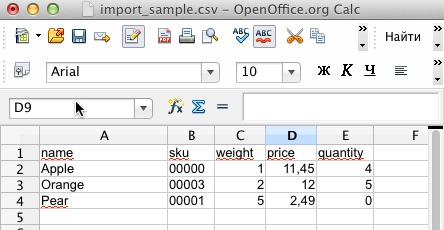
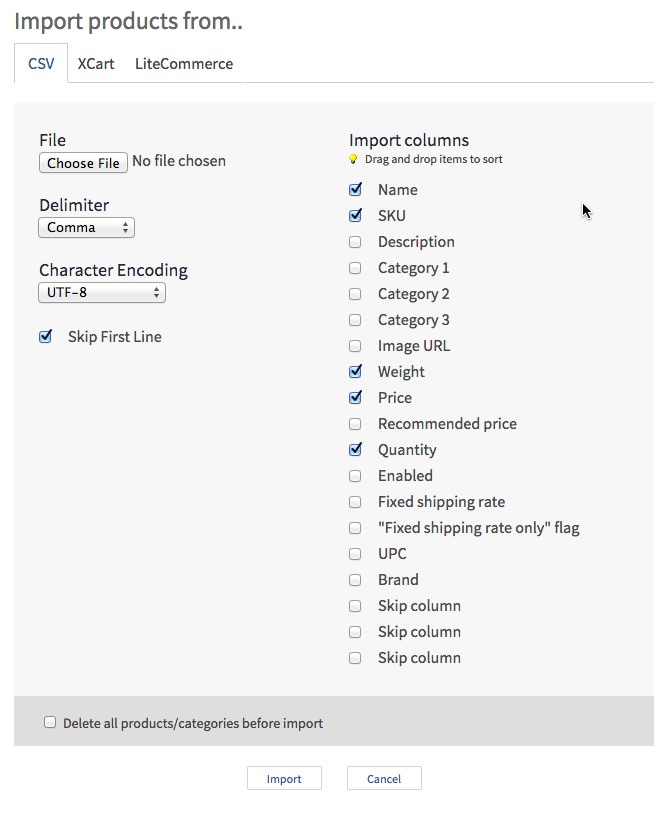
Si vous rencontrez un problème lors de l’importation d’un fichier CSV, veuillez contrôler les points suivants :
- Votre fichier est au format CSV. Pour en savoir plus sur le format CSV, accédez à la page https://fr.wikipedia.org/wiki/Comma-separated_values.
- Les colonnes de votre fichier sont bien prises en charge par ShopBuilder.
- Les colonnes associées à des propriétés de produit numériques (prix, quantité, par exemple) contiennent des chiffres et non des chaînes de caractères.
- Les colonnes activées dans les paramètres d’importation correspondent bien à celles du fichier CSV. Ainsi, si votre fichier CSV contient des colonnes réservées à la référence, au nom, au prix et au poids, les cases correspondantes devront être cochées dans la boîte de dialogue des paramètres d’importation (REF, nom, prix, poids).
- L’ordre des colonnes est le même dans le fichier CSV et dans les paramètres d’importation.
- Le séparateur de valeurs (virgule, point-virgule ou tabulation) utilisé dans votre fichier CSV correspond bien au délimiteur défini dans la boîte de dialogue des paramètres d’importation.
- L’encodage du fichier CSV est le même que celui sélectionné dans l’option Codage des caractères à partir de la boîte de dialogue.
Une erreur s’affiche sur la page d’importation. Qu’est-ce que cela signifie ?
La fonction d’importation est susceptible de générer les erreurs suivantes :
| Dans ShopBuilder, la profondeur de catégorie est limitée à 50. Votre fichier d’importation contient la catégorie /Catégorie1/Catégorie2/…/Catégorie80, avec une profondeur de 80. Veuillez réduire le nombre de catégories parentes et réessayer. | Vous avez trop de catégories imbriquées |
| « Nom de la catégorie » est trop long (400 symboles). La longueur maximale autorisée est de 255 symboles. | ShopBuilder limite la longueur du champ « Nom de la catégorie ». Votre fichier d’importation inclut une valeur de nom de catégorie comportant plus de 255 symboles. |
| Nombre de colonnes incorrect. Vous avez sélectionné 10 colonnes dans la boîte de dialogue d’importation alors que le fichier n’en contient que 8. | Si vous sélectionnez 10 colonnes, chaque ligne de votre fichier doit alors comporter au moins 10 valeurs. Ces valeurs peuvent toutefois être vides (selon le type de colonne), par exemple :ref0001;iPhone 3GS 16Go;;;;;;;;;;;;; |
| Format de fichier non pris en charge (http://www.exemple.com/image.psd) | ShopBuilder prend uniquement en charge les formats de fichier d’image JPG, BMP, PNG et GIF |
| L’image http://www.exemple.com/image.jpg est supérieure à 4 Mo | ShopBuilder ne permet pas d’importer des images supérieures à 4 mégaoctets |
| La colonne « REF » ou « Nom » ne peut pas être vide | Chaque ligne de produit doit comporter au moins une valeur – REF ou Nom. Il est impossible de créer (ou de mettre à jour) un produit si la REF ou le nom est manquant. |
| « REF » est trop long (300 symboles). La longueur maximale autorisée est de 255 symboles. | ShopBuilder limite la longueur du champ « REF » . Votre fichier d’importation inclut une valeur de REF comportant plus de 255 symboles. |
| « Nom » est trop long (350 symboles). La longueur maximale autorisée est de 255 symboles. | ShopBuilder limite la longueur du champ « Nom ». Votre fichier d’importation inclut une valeur de nom comportant plus de 255 symboles. |
| Valeur « prix »/« poids »/etc. incorrecte | La colonne comporte des données dans un format incorrect. Veuillez ne pas utiliser de lettres ni de symboles monétaires dans des colonnes numériques |
| URL de l’image incorrecte htp://exemple.com/image.jpg | L’URL n’est pas correctement formatée. Par exemple,
Le format habituel est [protocole]://[serveur]/[chemin d’accès au fichier] |
| Impossible d’importer l’image http://www.exemple.com/image.jpg | ShopBuilder ne parvient pas à importer une image depuis le serveur exemple.com en raison d’un échec du serveur, d’un dépassement du délai du serveur ou d’un autre problème lié au réseau |
| ShopBuilder impose une limite de 10 000 catégories par boutique. | ShopBuilder impose une limite de 10 000 catégories uniques par boutique. Ce message d’erreur signifie que l’importation des catégories incluses dans le fichier d’importation entraînerait un dépassement de cette limite. |
J’ai essayé de mettre à jour mes produits via une importation, mais ils apparaissent maintenant en doublon. Pourquoi ?
Lorsque vous mettez à jour vos produits à l’aide de la fonction d’importation, ShopBuilder les REF comme champ clé afin de vérifier si les produits sont déjà présents dans votre inventaire. Chaque ligne du fichier importé est ainsi examinée et la présence de la REF correspondante parmi vos produits est contrôlée. La REF est vérifiée « mot par mot », ce qui signifie que la longueur ainsi que chacun de ses caractères doivent correspondre dans le fichier importé et votre inventaire pour que ShopBuilder comprenne que le produit est concerné par la mise à jour. Si aucun produit n’est identifié, ShopBuilder créera un nouveau produit auquel il associera les informations issues de la ligne correspondante.
ShopBuilder considèrera, par exemple, que « 00050 » et « 50 » sont deux REF distinctes, même si celles-ci font toutes deux référence à une valeur numérique de 50 et nous semblent identiques. Ainsi, si l’un de vos produits est associé à la REF « 00050 » dans votre inventaire et que vous tentez d’importer un produit dont la REF est « 50 », vous obtiendrez deux produits similaires mais distincts, car ShopBuilder aura considéré que ces deux REF ne sont pas identiques.
Il nous a été signalé à plusieurs reprises que Microsoft Excel supprime les zéros qui précèdent la REF, comme illustré dans l’exemple ci-dessus. Cela risque d’entraîner l’apparition de doublons lorsque vous modifiez l’inventaire exporté dans Excel avant de l’importer de nouveau dans ShopBuilder.
Excel applique automatiquement le format le plus similaire aux colonnes. Ainsi, si vous utilisez des REF numériques et souhaitez modifier votre fichier exporté à partir de votre inventaire ShopBuilder dans Excel, il est possible que ce dernier considère vos REF comme des valeurs numériques et choisisse de supprimer les zéros qui les précèdent.
Afin d’éviter que cela ne se produise, vous pouvez essayer de renommer les fichiers *.csv exportés à partir de ShopBuilder en utilisant l’extension *.txt, puis de les ouvrir dans Excel en utilisant la commande « Ouvrir… » (et non en double-cliquant sur le fichier). La boîte de dialogue des paramètres Excel s’affiche alors et vous permet de sélectionner le type souhaité pour chaque colonne. Appliquez le type « Texte » à votre colonne de REF pour préserver les zéros.
L’autre solution consiste à utiliser la suite bureautique gratuite OpenOffice.org lorsque vous souhaitez modifier des fichiers *.csv exportés à partir de ShopBuilder. Vous n’aurez alors pas besoin de modifier vos fichiers : ouvrez simplement vos fichiers *.csv dans le tableur OpenOffice et la boîte de dialogue des paramètres s’affichera immédiatement. Assurez-vous alors que les paramètres utilisés vous permettent d’obtenir un tableau de propriétés produit lisible et dont les REF correspondent à celles de votre ShopBuilder.
Les images des produits n’ont pas pu être importées. Pourquoi ?
Il est possible que tous les éléments puissent être importés à l’exception des images des produits. Si vous rencontrez ce problème, veuillez procéder comme suit :
- Assurez-vous que les URL des images incluses dans votre fichier CSV sont correctes et bien accessibles sur le Web.Les images à importer doivent être accessibles via des liens directs, tels que http://exemple.com/images/produit_1.jpg. Pour vous en assurer, il vous suffit d’essayer d’ouvrir les URL des images dans votre navigateur : si l’image s’ouvre sans qu’un mot de passe ou un identifiant ne vous soit demandé, celle-ci peut être incluse dans le fichier d’importation.
- Assurez-vous que chaque URL renvoie directement vers le fichier image et non vers une page HTML incluant l’image.Ainsi, si vous importez vos images sur un hébergeur tel que Flickr et souhaitez inclure ces liens dans votre fichier d’importation CSV ShopBuilder, veillez à utiliser des liens directs (p. ex.http://exemple.com/image.jpg) et non des URL vers les pages HTML présentant les images (p. ex. http://exemple.com/page_image.html) . Voici comment obtenir un lien direct vers une image à partir d’une page HTML sur laquelle celle-ci apparaît :
- ouvrez la page dans votre navigateur
- faites un clic droit sur l’image affichée
- le menu contextuel qui s’affiche alors devrait comporter une option telle que Copier l’URL de l’image. Cette URL fonctionnera si elle n’est pas protégée par vos identifiants.
J’utilise des caractères autres qu’anglais dans les noms ou descriptions de mes produits. Lorsque je les exporte dans un fichier CSV que j’ouvre dans Excel, ces caractères ne s’affichent pas correctement.
ShopBuilder exporte l’ensemble de vos informations avec un encodage UTF-8. Très répandu, cet encodage est devenu la norme pour les applications Web, car il est compatible avec toutes les langues. Vous avez ainsi la possibilité de rédiger votre description de produit à la fois en français et en japonais.
Toutefois, si vous utilisez Excel dans une langue étrangère, il est possible que votre fichier CSV soit associé à un autre encodage. Les symboles autres que les caractères ASCII risquent alors d’être corrompus. Pour résoudre ce problème, veuillez procéder comme suit :
- Ouvrez Excel.
- Sélectionnez Données → Fichier texte (les noms des menus sont susceptibles d’évoluer si vous utilisez Excel dans une autre langue). Ouvrez votre fichier CSV.
- La fenêtre Assistant texte s’affiche alors. Sélectionnez le délimiteur et le jeu de caractères pertinents (utilisez « UTF-8 »)
Tous les nombres décimaux ont été arrondis au nombre entier le plus proche après l’importation du fichier CSV. Pourquoi ?
Ce problème peut se produire lorsqu’un format numérique incorrect est utilisé dans le fichier CSV importé (par exemple, utilisation d’une virgule comme séparateur décimal au lieu d’un point). Veuillez consulter le paragraphe suivant pour en savoir plus : Formatage des chiffres.